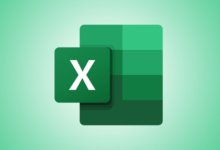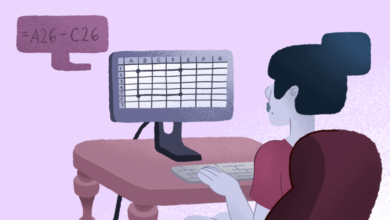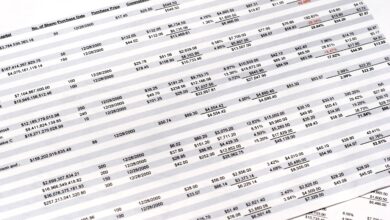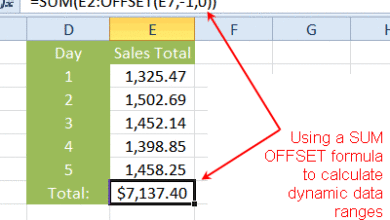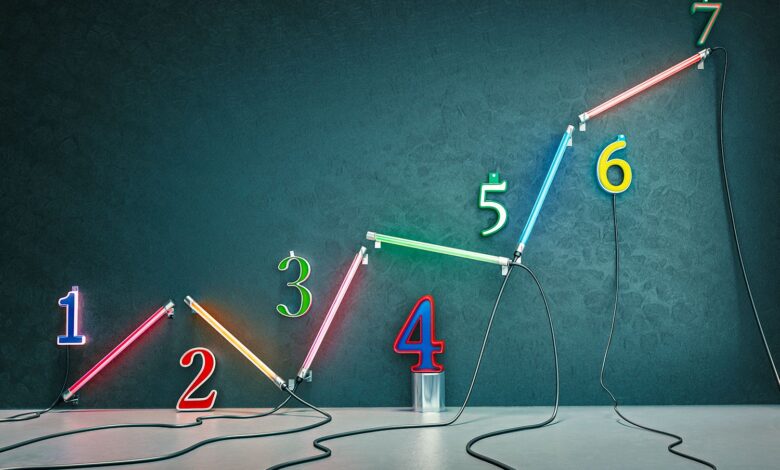
La fonction MROUND de Google Spreadsheets permet d’arrondir facilement un nombre à la hausse ou à la baisse au 5, 10 ou à un autre multiple spécifié le plus proche.
Par exemple, vous pouvez utiliser la fonction pour arrondir le coût des articles aux cinq cents (0,05 $) ou aux dix cents (0,10 $) les plus proches afin d’éviter d’avoir à traiter les centimes (0,01 $) comme monnaie.
Contrairement aux options de formatage qui permettent de modifier le nombre de décimales affichées sans changer réellement la valeur dans la cellule, la fonction MROUND, comme les autres fonctions d’arrondi de Google Spreadsheets, fait modifier la valeur des données. Ainsi, l’utilisation de cette fonction pour arrondir les données affecte les résultats des calculs.
Pour arrondir les chiffres au chiffre supérieur ou inférieur sans préciser le montant de l’arrondi, utilisez plutôt les fonctions ROUNDUP ou ROUNDDOWN.
Contenu
La syntaxe et les arguments de la fonction MROUND
La syntaxe d’une fonction fait référence à la présentation de la fonction et comprend le nom de la fonction, les parenthèses et les arguments.
La syntaxe de la fonction MROUND est la suivante :
= MROUND (value, factor)
Les arguments en faveur de cette fonction sont les suivants :
- valeur (obligatoire) : Le nombre à arrondir au nombre entier supérieur ou inférieur le plus proche. Cet argument peut contenir les données réelles pour l’arrondi, ou il peut être une référence de cellule à l’emplacement des données dans la feuille de calcul.
- facteur (obligatoire) : La fonction fait le tour de la valeur argument vers le haut ou vers le bas au multiple le plus proche de cette valeur.
Points à noter concernant les arguments de la fonction :
- Si le facteur est omis, une erreur #N/A dans la cellule contenant la fonction.
- Le facteur et valeur Les arguments doivent avoir le même signe – qu’ils soient positifs ou négatifs. Si ce n’est pas le cas, la fonction renvoie une erreur #NUM ! dans la cellule.
- Si le facteur et valeur sont tous deux négatifs, la fonction renvoie un nombre négatif dans la cellule, comme le montre la ligne 4 de l’image ci-dessus.
- Si le facteur est fixé à zéro (0), la fonction renvoie une valeur de zéro dans la cellule, comme le montre la ligne 7 de l’image ci-dessus.
Exemples de fonctions
Pour les six premiers chiffres de l’image ci-dessus, le chiffre 4,54 est arrondi par la fonction MROUND en utilisant diverses valeurs pour le facteur des arguments tels que 0,05, 0,10, 5,0, 0 et 10,0.
Les résultats sont affichés dans la colonne C, et la formule produisant les résultats, dans la colonne D.
Arrondir à la hausse ou à la baisse
Le fait que le dernier chiffre ou entier restant (le chiffre arrondi) soit arrondi vers le haut ou vers le bas dépend de la valeur l’argument.
- Si le chiffre arrondi et tous les chiffres à droite de celui-ci dans la valeur sont inférieures à la moitié de la valeur de l’argument facteur l’argument, la fonction arrondit le dernier chiffre vers le bas.
- Si le chiffre arrondi et tous les chiffres à droite de celui-ci dans la valeur sont supérieures ou égales à la moitié de la valeur de l’argument facteur l’argument, le chiffre est arrondi à l’unité supérieure.
Les deux derniers exemples – aux lignes 8 et 9 de l’image – montrent comment la fonction gère les arrondissements vers le haut ou vers le bas.
- Dans la rangée 8, parce que le facteur est un nombre entier à un chiffre, l’argument 2 devient le chiffre arrondi de la valeur 12,50 dans la cellule A8. Comme 2,5 est égal à la moitié de la valeur de la facteur argument (5.00), la fonction arrondit le résultat à 15,00, qui est le plus proche multiple de 5,00 supérieur à 12,50.
- Dans la ligne 9, parce que 2,49 est inférieur à la moitié de la valeur de l’argument factoriel (5.00), la fonction arrondit le résultat à 10,00, qui est le plus proche multiple de 5,00 inférieur à 12,49.
Entrer dans la fonction MROUND
Contrairement à Excel, Google Spreadsheets n’utilise pas de boîtes de dialogue pour saisir les arguments d’une fonction. Au lieu de cela, il dispose d’une boîte de dialogue qui s’affiche automatiquement lorsque vous tapez le nom de la fonction dans une cellule. Pour voir cela en action :
- Saisissez 4.54 dans la cellule A1.
- Cliquez sur la cellule C1 dans la fiche de travail pour en faire la cellule active. C’est là que les résultats de la TERRAIN sera affichée.
- Tapez le signe égal (=) suivi par TERRAIN. Pendant que vous tapez, une boîte de dialogue s’affiche avec les noms des fonctions qui commencent par la lettre M.
- Quand TERRAIN apparaît dans la case, sélectionnez-le pour entrer la fonction et un crochet rond ouvert dans la cellule C2.
Pour entrer l’argument d’une fonction :
- Entrez les arguments pour la fonction MROUND après la parenthèse ronde ouverte dans la cellule C1. Tapez 0.5 d’entrer ce numéro en tant que facteur l’argument.
- Une autre façon d’entrer la référence de la cellule, en dehors de la saisie : Cliquez sur la cellule A1 dans la feuille de travail. Entrez une virgule pour servir de séparateur entre les arguments de la fonction.
- Presse Saisissez pour entrer dans une parenthèse fermante [ ) ] après l’argumentation de la fonction et pour compléter la fonction. La valeur 4,5 doit apparaître dans la cellule C1, qui est le plus proche multiple de 0,5 supérieur à 4,54.
- Lorsque vous cliquez sur la cellule C1, la fonction complète = MROUND (A1, 0,5) apparaît dans la barre de formule au-dessus de la feuille de calcul.